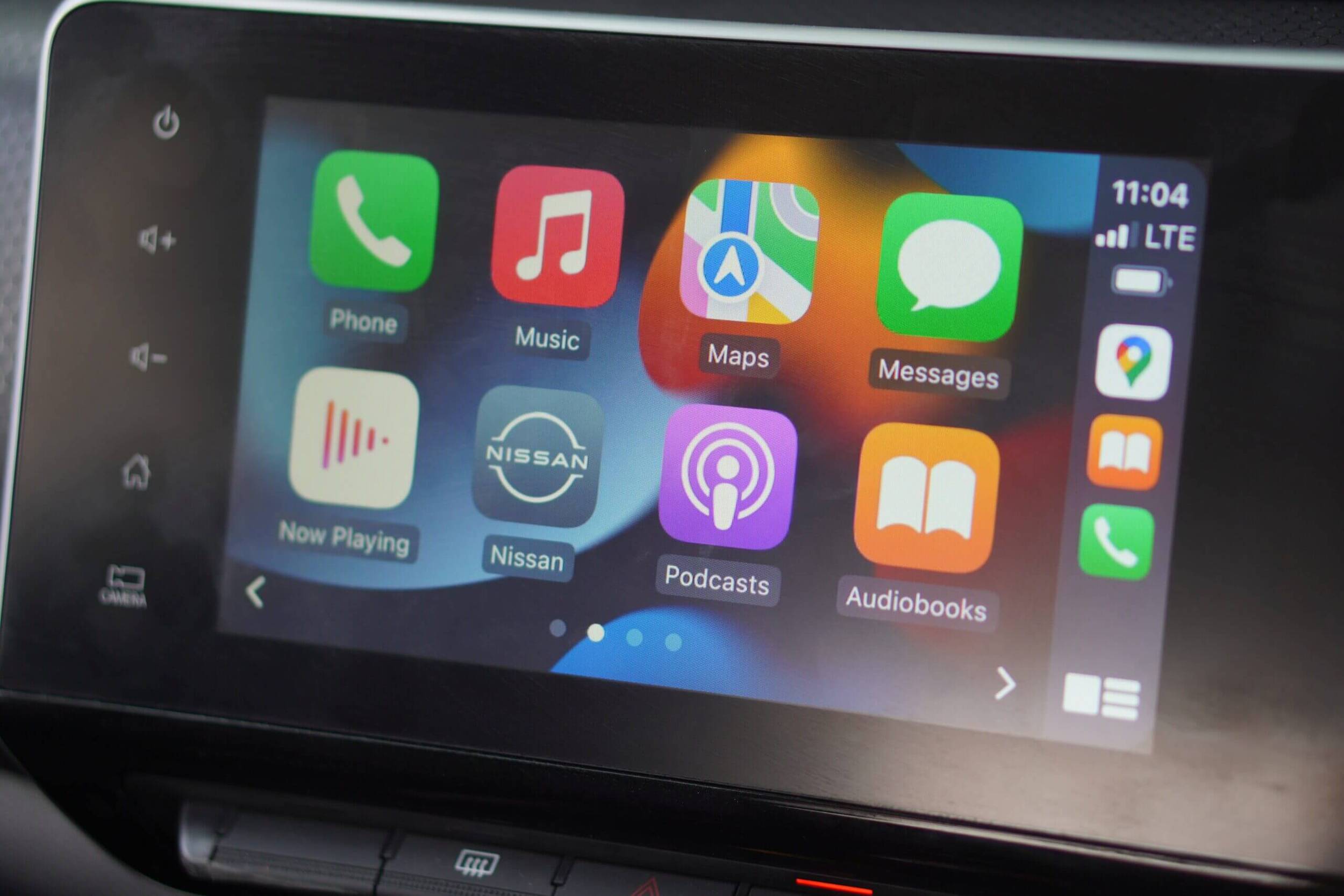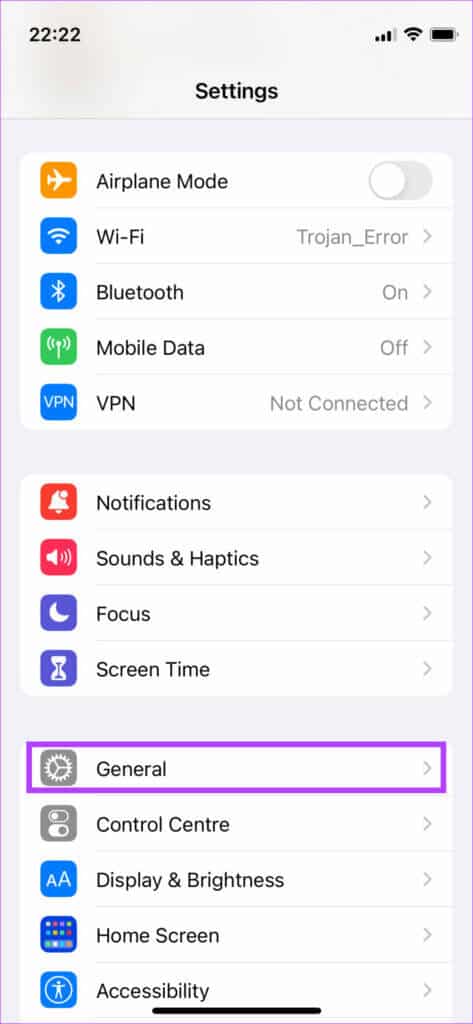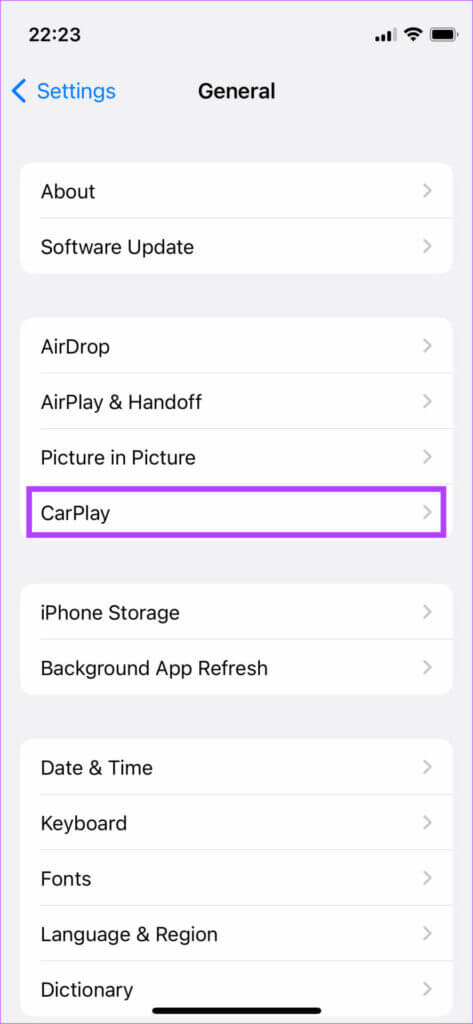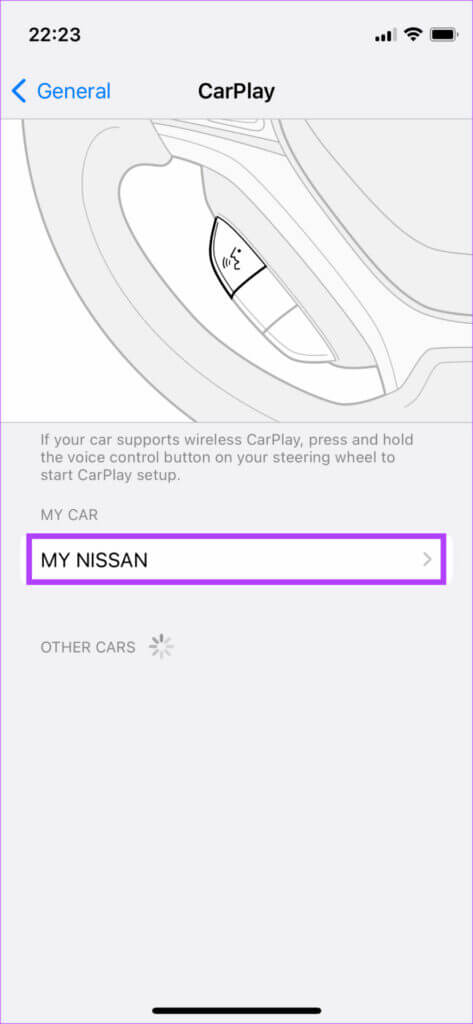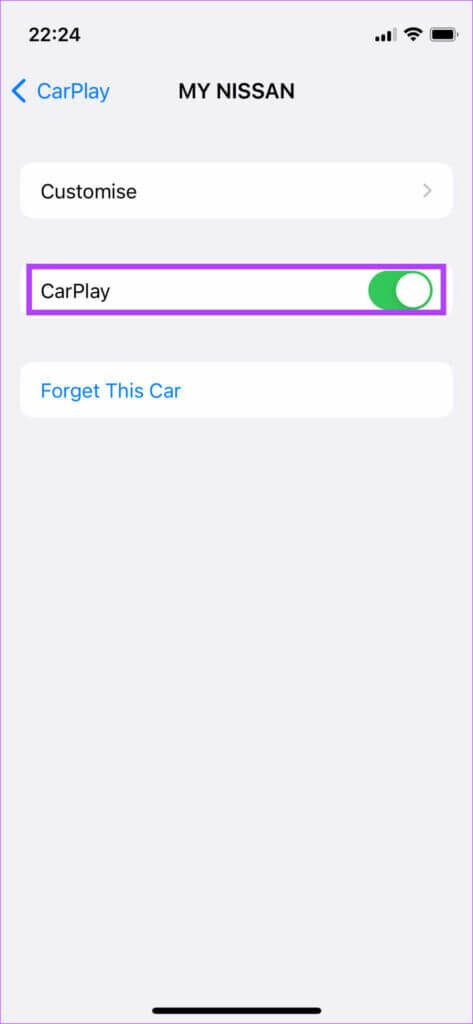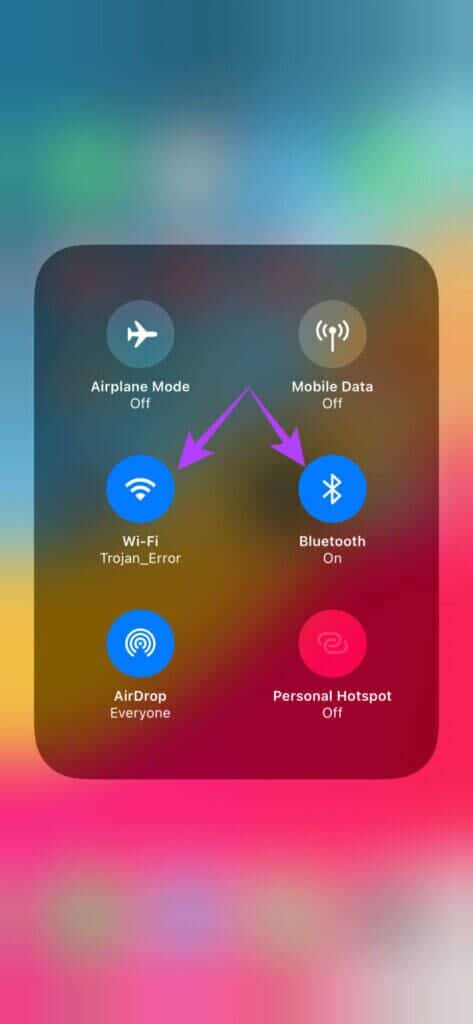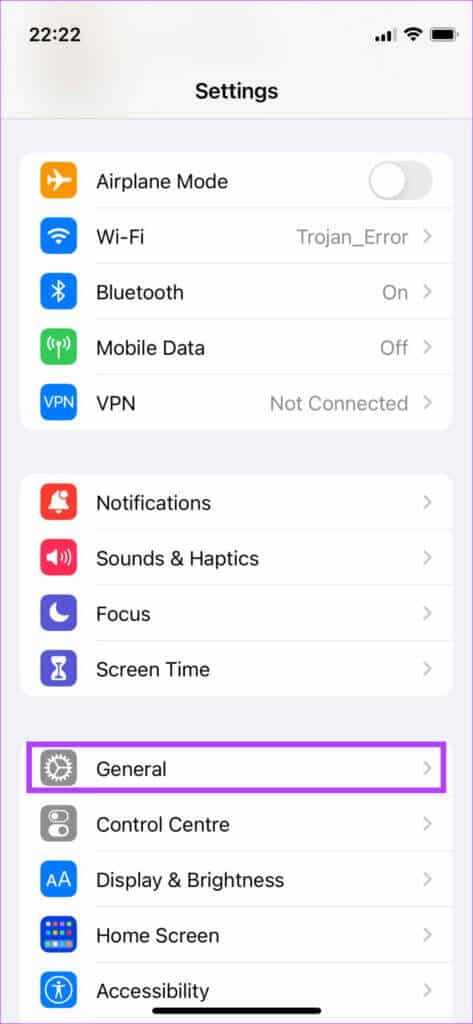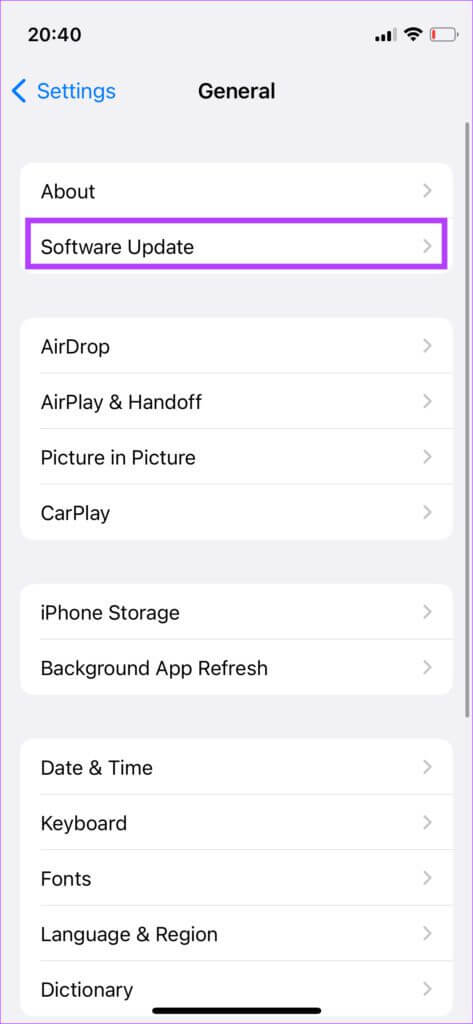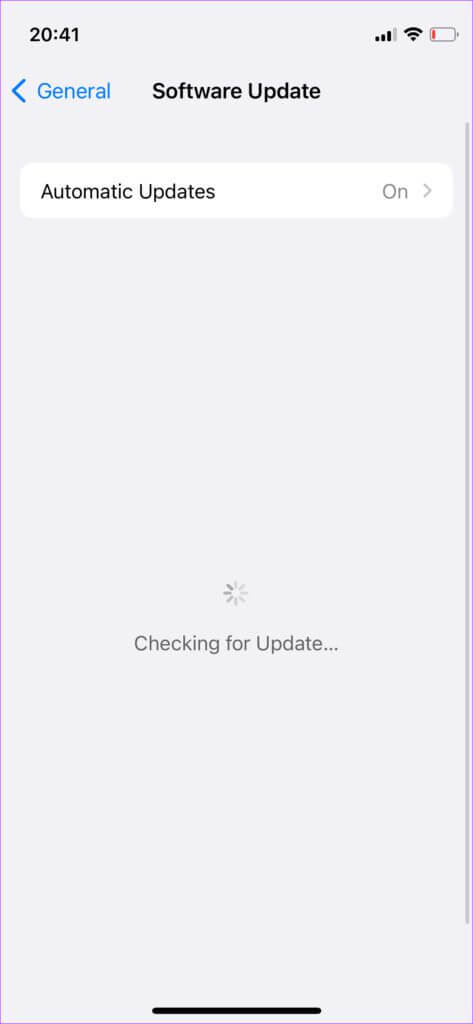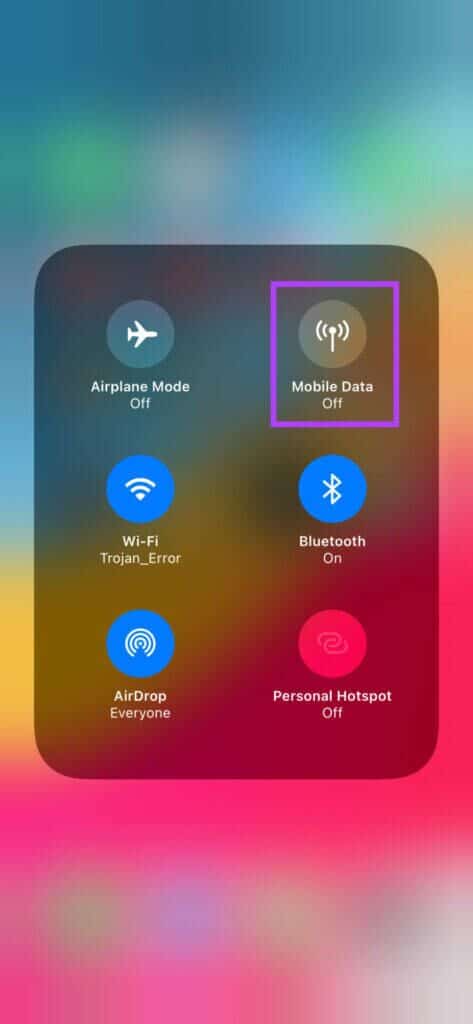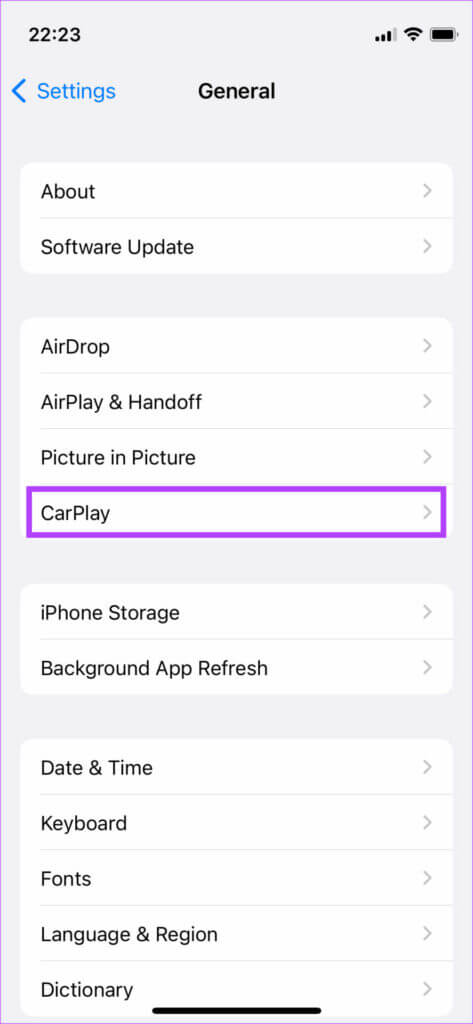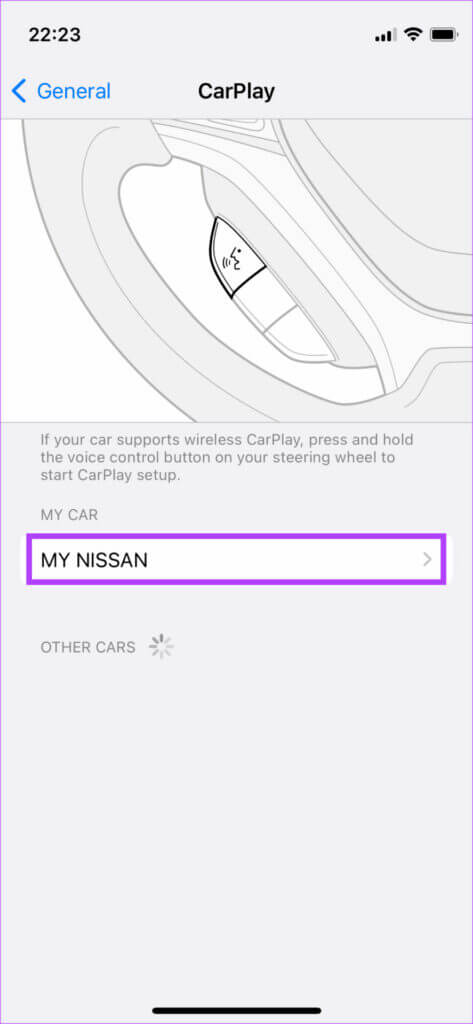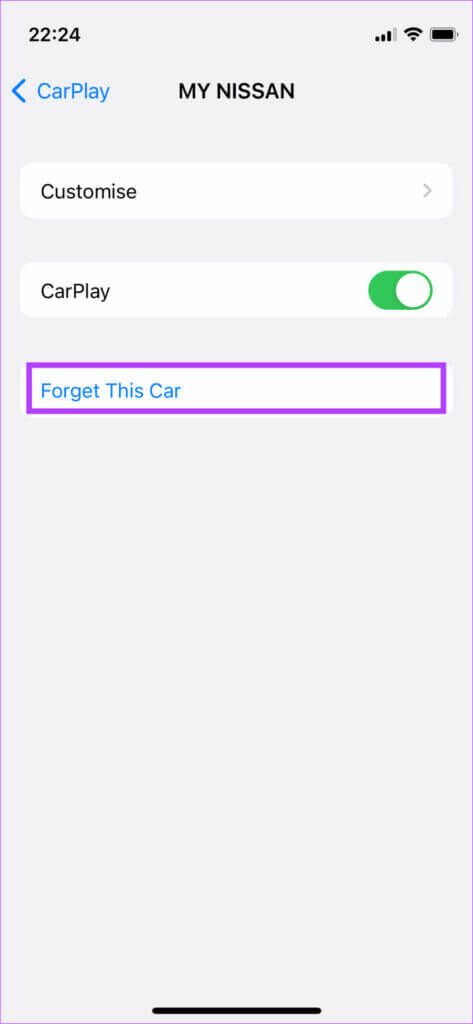Apple CarPlay가 계속 연결 해제되는 문제를 해결하는 8가지 방법
Apple CarPlay는 운전 중에 매우 유용합니다. 너는 볼 수있어 CarPlay 팁 및 트릭 최대한 활용할 수 있습니다. 또한 다음을 설정할 수도 있습니다. 자동화를 위한 특정 단축키 반복적인 작업. 직관적이기 때문에 방해받지 않고 계속 운전할 수 있습니다. 운전 중 Apple CarPlay에 크게 의존하는 경우 계속해서 연결이 끊어지면 이상적이지 않습니다. CarPlay 연결 해제는 Android Auto의 연결 해제만큼 자주 발생하지 않지만 Android Auto와 Apple CarPlay를 비교합니다. 그러나 여전히 존재하며 성가실 수 있습니다. 이 문제가 발생하는 경우 Apple CarPlay가 운전 중 연결이 계속 끊어지는 문제를 해결할 수 있는 몇 가지 방법이 있습니다.
1. iPhone에서 차량용 CARPLAY TOGGLE 활성화
자동차가 여러 대인 경우 iPhone을 두 개 이상의 CarPlay 헤드 유닛에 연결했을 가능성이 있습니다. 이 경우 iPhone은 일부 연결된 자동차에 대해 CarPlay 토글을 비활성화할 수 있습니다. 비활성화되어 있지 않더라도 CarPlay 토글을 껐다가 다시 켜서 문제가 해결되는지 확인할 수 있습니다. 방법은 다음과 같습니다.
단계1 : iPhone에서 설정 앱을 열고 일반 섹션으로 이동하십시오.
단계2 : CarPlay 옵션을 선택합니다.
표 3 : 연결된 차량을 클릭합니다.
단계4 : CarPlay 옆에 있는 토글을 활성화합니다. 이미 활성화되어 있으면 토글을 끕니다. 잠시 기다렸다가 다시 켜십시오.
2. 무선 카플레이를 위한 WI-FI 및 블루투스 활성화
Apple CarPlay는 유선 및 무선의 두 가지 모드에서 사용할 수 있습니다. Wireless CarPlay를 사용하는 경우 iPhone의 Bluetooth 및 Wi-Fi 토글 스위치를 켜야 합니다.
이렇게 하면 iPhone이 안정적인 방식으로 카 스테레오 시스템에 연결할 수 있습니다.
3. 무선이 안되면 유선 APPLE CARPLAY를 해보세요
iPhone이 카 헤드 유닛에 무선 연결을 설정하지 못하거나 연결이 불안정할 수 있습니다. 이 경우 Wireless CarPlay가 제대로 작동하지 않습니다. iPhone을 자동차에 무선으로 연결하는 대신 USB 케이블을 사용하십시오. 유선 방식을 통해 Apple CarPlay가 제대로 작동하는 경우 무선 모드가 작동하려면 Bluetooth를 통해 스마트폰을 자동차와 다시 페어링해야 합니다.
4. 소액금융기관에서 승인한 케이블 사용
충전 여부와 상관없이 CarPlay에서 휴대폰과 함께 제공되는 정품 Apple 액세서리를 사용하는 것이 가장 좋습니다. iPhone과 함께 제공된 Lightning-USB-C 케이블을 사용하여 iPhone을 자동차에 연결합니다. 차량에 USB-C 포트가 없는 경우 Lightning-USB-A 케이블을 별도로 구입해야 합니다.
케이블 꼭 사세요 MFI 인증 이를 위해 일부 다른 애프터마켓 케이블이 제대로 작동하지 않고 자주 끊어질 수 있습니다. 다음은 iPhone용으로 구입할 수 있는 최고의 Apple CarPlay 번개 케이블입니다.
5. iOS 버전 업데이트
특정 소프트웨어 버전으로 인해 Apple CarPlay에 문제가 발생했을 수 있습니다. iPhone을 최신 소프트웨어로 업데이트하면 이러한 문제를 해결할 수 있습니다.
단계1 : iPhone에서 설정 앱을 열고 일반을 선택합니다.
단계2 : 소프트웨어 업데이트를 클릭합니다.
표 3 : 새 업데이트가 있으면 거기에 나열됩니다. 설치를 선택하고 설치가 완료될 때까지 기다립니다.
6. 모바일 데이터 연결이 효과적인지 확인하십시오.
모바일 데이터는 Apple CarPlay 기능에 중요하지 않지만 CarPlay 사용자 인터페이스의 응용 프로그램 및 서비스는 활성 인터넷 연결에 따라 작동합니다. 그렇기 때문에 모바일 데이터 연결을 활성화하는 것이 중요합니다.
iPhone에 모바일 데이터가 없는 경우 Apple CarPlay로 연결되지만 지도, 음악 등의 애플리케이션이 제대로 작동하지 않을 수 있습니다.
7. 커넥티드 카는 잊어버리고 다시 추가
위의 해결 방법 중 어느 것도 도움이 되지 않았다면 iPhone의 CarPlay 설정을 통해 연결된 자동차를 잊어버리고 연결을 끊을 수 있습니다. 이 작업을 수행하고 iPhone을 자동차 헤드 유닛에 다시 페어링할 수 있습니다. 완료 방법은 다음과 같습니다.
단계1 : iPhone에서 설정 앱을 열고 일반 섹션으로 이동하십시오.
단계2 : CarPlay 옵션을 선택합니다.
표 3 : 연결된 차량을 클릭합니다.
단계4 : 이 차를 잊어 버리기를 선택하십시오.
이렇게 하면 iPhone이 카 스테레오 시스템에서 연결 해제됩니다. Bluetooth 또는 USB 케이블을 통해 iPhone을 다시 연결하여 처음부터 CarPlay를 다시 설정하십시오.
8. 카 헤드 유닛 재시동
문제는 Apple CarPlay 또는 iPhone에 있는 것이 아닐 수 있습니다. 자동차의 스테레오 또는 헤드 유닛에 결함이 있어 CarPlay가 계속 연결 해제될 수 있습니다. 이 문제에 대한 빠른 해결책은 차량의 헤드 유닛을 다시 시작하는 것입니다.

Apple CARPLAY로 당신을 변화시키세요
Apple CarPlay를 백업하고 의도한 대로 실행하면 선택한 음악 스트리밍 서비스를 통해 좋아하는 트랙을 재생하면서 탐색을 위한 지도와 같은 기능에 의존할 수 있습니다. Apple CarPlay가 계속 연결 해제되는지 여부에 관계없이 이러한 솔루션은 Apple CarPlay가 계속 연결 해제되는 문제를 해결하는 데 도움이 될 것입니다.